> さまざまな情報 > メディアを管理する >
HDD/USB-HDDの記録内容を
消去された記録内容は、元に戻せません。 記録内容をよく確認してから初期化してください。

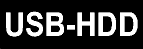

準備
USB-HDDを編集するときは、USB1通常録画(HDD用)端子にUSB-HDDまたはSeeQVault-HDDをつないでおく
1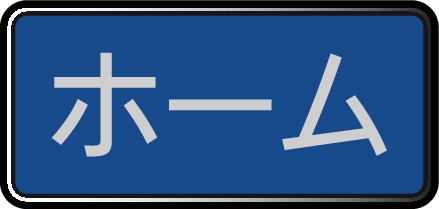 を押して、設定
を押して、設定 機能設定
機能設定 接続機器設定
接続機器設定 メディア管理を選んで
メディア管理を選んで を押す
を押す
メディア選択画面が表示されます。
2お好みの項目を選んで を押す
を押す
HDDの番組を消去したい場合は、HDDメニューを選んでください。
USB-HDDの番組を消去したい場合は、USB-HDDメニュー 通常録画用を選んでください。
通常録画用を選んでください。
SeeQVault-HDDの番組を消去したい場合は、USB-HDDメニュー SeeQVault用を選んでください。
SeeQVault用を選んでください。
3保護された番組も含めすべて消去したいときは番組全消去を選んで を押す
を押す を押す
を押す
USB-HDDの場合は、USB1通常録画(HDD用)端子にUSBハブを経由して接続されているUSB-HDD の一覧が表示されるので、番組を消去したいUSB-HDD を選んで を押してください。
を押してください。
確認画面が表示されるので、はいを選んで を押してください。
を押してください。
番組の消去が実行されます。
番組の消去は、途中で中止できません。
番組の消去が始まると放送画面に戻ります。
番組全消去を選ぶと、[すべて]または[ジャンル]フォルダー以外のフォルダーおよびすべての番組が消去されます。
番組全消去(保護番組以外)を選ぶと、[すべて]、[ジャンル]または保護された番組が保存されたフォルダー以外のフォルダーおよび保護された番組以外のすべての番組が消去されます。
以下の場合は、[番組全消去]や[番組全消去(保護番組以外)]はできません。
録画中
ダビング中
ライブ配信中